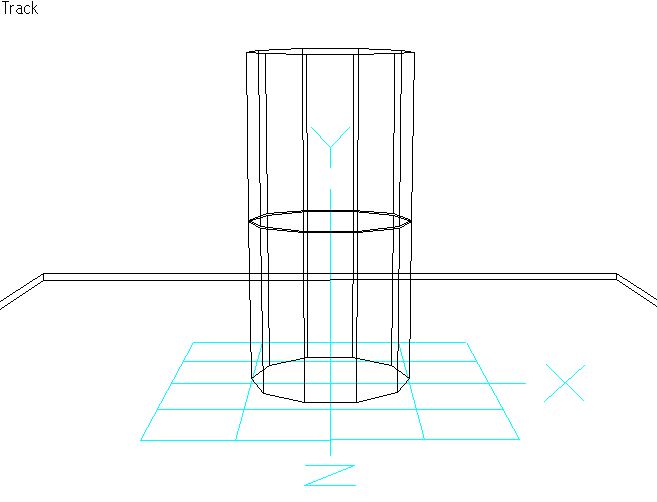
2009.3.14
アプリAを呼び出し、円柱モデルを2つ作成します。_
Save Model(拡張子RI2)で保存します。
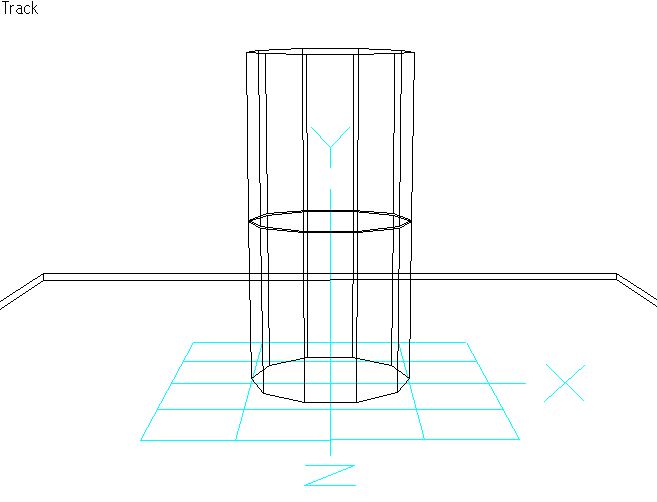
ViewメニューでLinkモードに切り替えます。
LinkメニューのAdd Limbでスケルトンを挿入します。
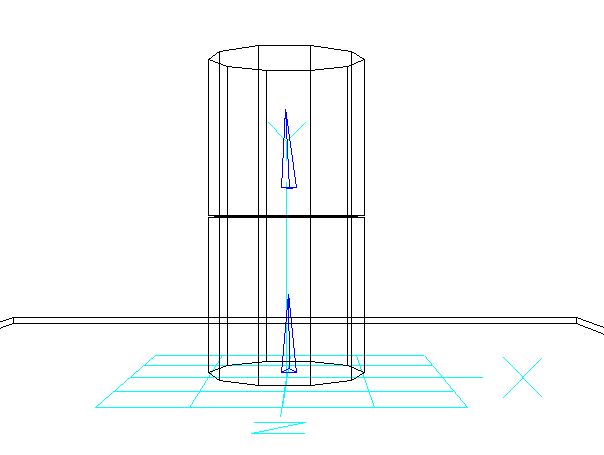
スケルトンは選択状態であれば、紫色で表示されます。
選択されていないと青色です。選択するためには、Ctrlキーを押しながらスケルトンをクリックすると良いです。
次に、スケルトンとモデルをリンクさせます。これをしておかないとモデルは動いてくれません。
リンクすれば、スケルトンが動くとモデルが動くようになります。
スケルトンが選択状態であれば、モデルを選択状態にし、LinkメニューからLink Objectを選択します。これでLinkができます。
スケルトンデータをSave Skeltonで保存。
スケルトンの拡張子はRI3になります。
再びモデルデータをSave Modelで保存(拡張子RI2)。今、見えているレンダリングするときのカメラ位置になります。
FileメニューからNewを選択
Load Skeltonを選び、スケルトンデータ(拡張子RI3)を呼び出します。
スケルトンだけの表示になります。
ViewメニューでMotionモードに切り替えます。
スケルトンはCtrlキーを押しながらスケルトンをクリックする。そうでないとMoveやRotateしません。
適当に移動し、キーをSet Key FrameするためにEnterキーを押します。
キーフレームをMotionメニューのAdd Key Frameで加えていきます。
最初の位置と最後の位置を決めておいて、最初のフレームに戻り、そのフレームでAdd Key Frameを
すると、最初と最後のフレーム間の中央位置に新しくキーを挿入してくれます。これて゜補間していくと良いです。
Add Key Frameは、4フレームずつ増えていきます。
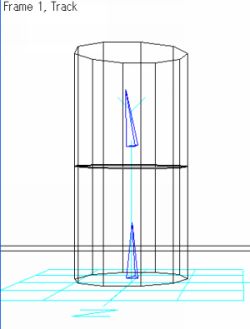
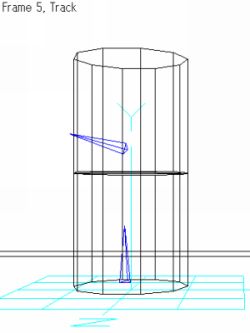
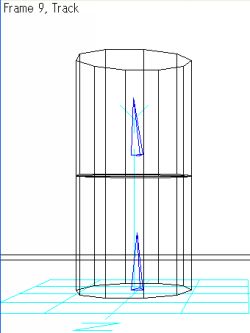
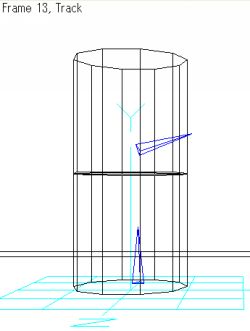
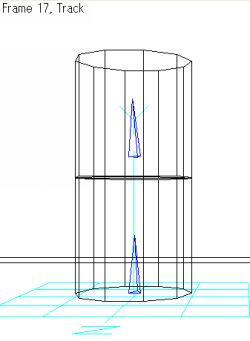
EditメニューのSelect First(Ctrl+1)やSelect Next(Ctrl+3)などを使ってフレームの動きを確認してください。アニメーションのプレビューは早すぎて動きがわかりません。
モーションデータをSave Motionで保存。(拡張子CMD)
さらにキーフレーム間を補間するためにFileメニューからExport Tweened Motionでキーフレーム間を補間します。新たに保存拡張子CM2 画面にフレーム数が表示されます。
さらに、スケルトンデータ(拡張子RI3)を保存。
スケルトンデータを保存していないとアニメーションはできません。
アプリBを呼び出す。
Animation > Directを選択。
Cast file ----------->拡張子RI2
Skelton file -------->拡張子RI3
Motion file --------->拡張子CM2
拡張子がRI4になるファイルが出力されます。これはレンダリングが出来るRenderMan互換レンダラーもあります。
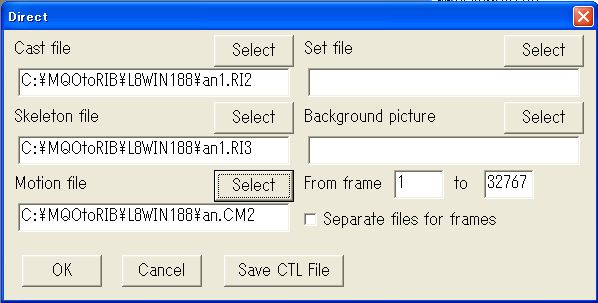
AIRを使ってレンダリングしてみます。コマンドプロンプトから
>air -d an.ri4と入れるとレンダリングが始まります。
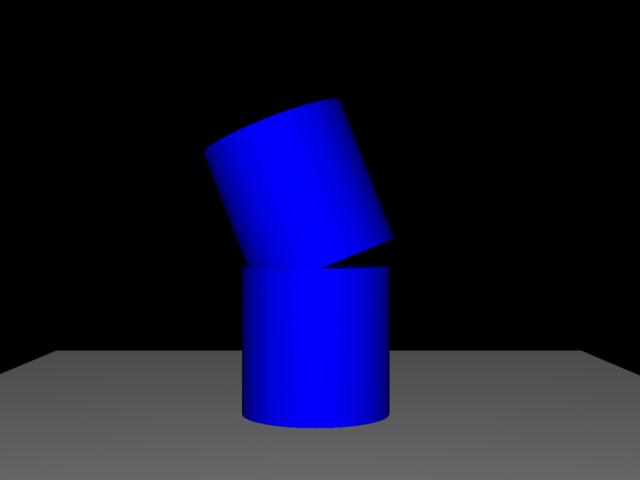
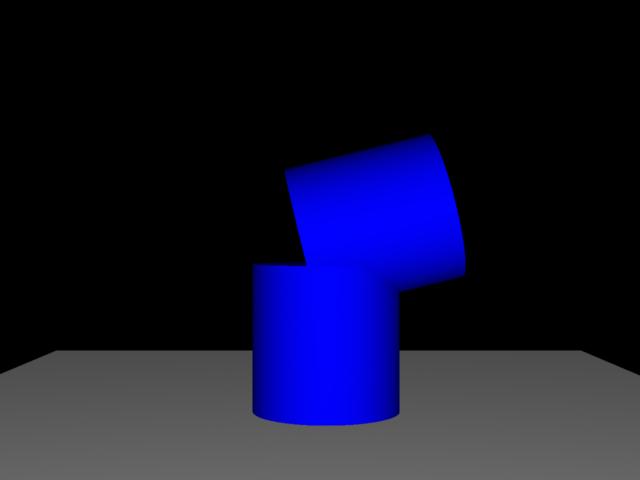
サンプルムービーを見てみてください。anim2.mpg